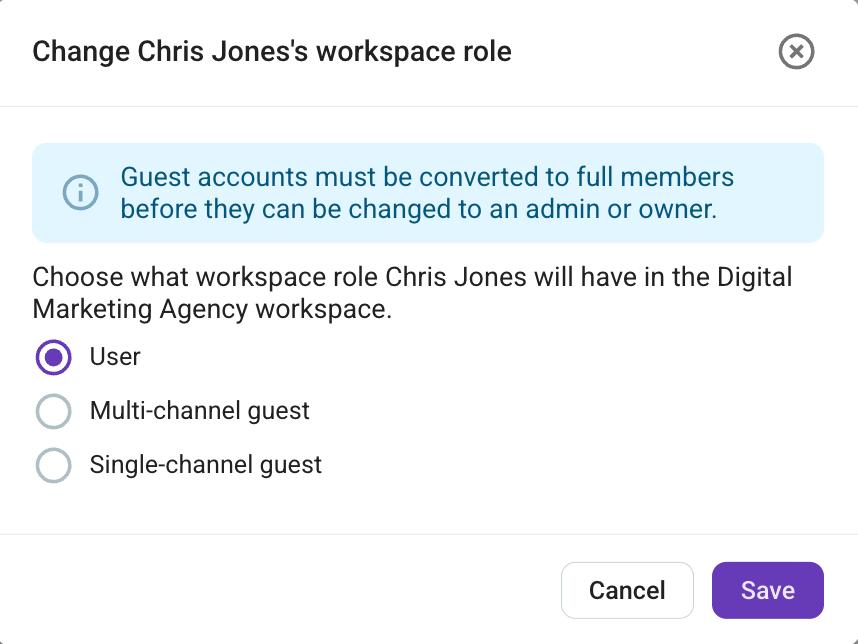Añadir y gestionar invitados
Esta función está disponible en planes Business y Enterprise.
Con la función de rol de invitado puedes colaborar con contratistas, freelancers, vendedores o clientes en Pumble mientras les proporcionas un acceso limitado a canales específicos.
Tipos de usuarios invitados #
- Invitados monocanal: estos invitados solo pueden ser miembros de un canal público o privado. Puedes invitar hasta 5 invitados de un solo canal sin cargo, por cada puesto de pago en tu espacio de trabajo.
- Invitados multicanal: se pueden añadir a un número ilimitado de canales públicos o privados, pero solo a los canales que tú especifiques. A los invitados multicanal se les cobra como usuarios habituales.
Para obtener una descripción general completa de los permisos de los usuarios invitados, consulta este artículo.
Antes de añadir nuevos usuarios invitados a tu espacio de trabajo, asegúrate de tener puestos disponibles.
Añade usuarios invitados a tu espacio de trabajo #
El propietario y los administradores pueden cambiar usuarios regulares a usuarios invitados.
Para invitar a un invitado a un espacio de trabajo, sigue estos pasos:
- Haz clic en el nombre de tu espacio de trabajo
- Elige Invitar a personas
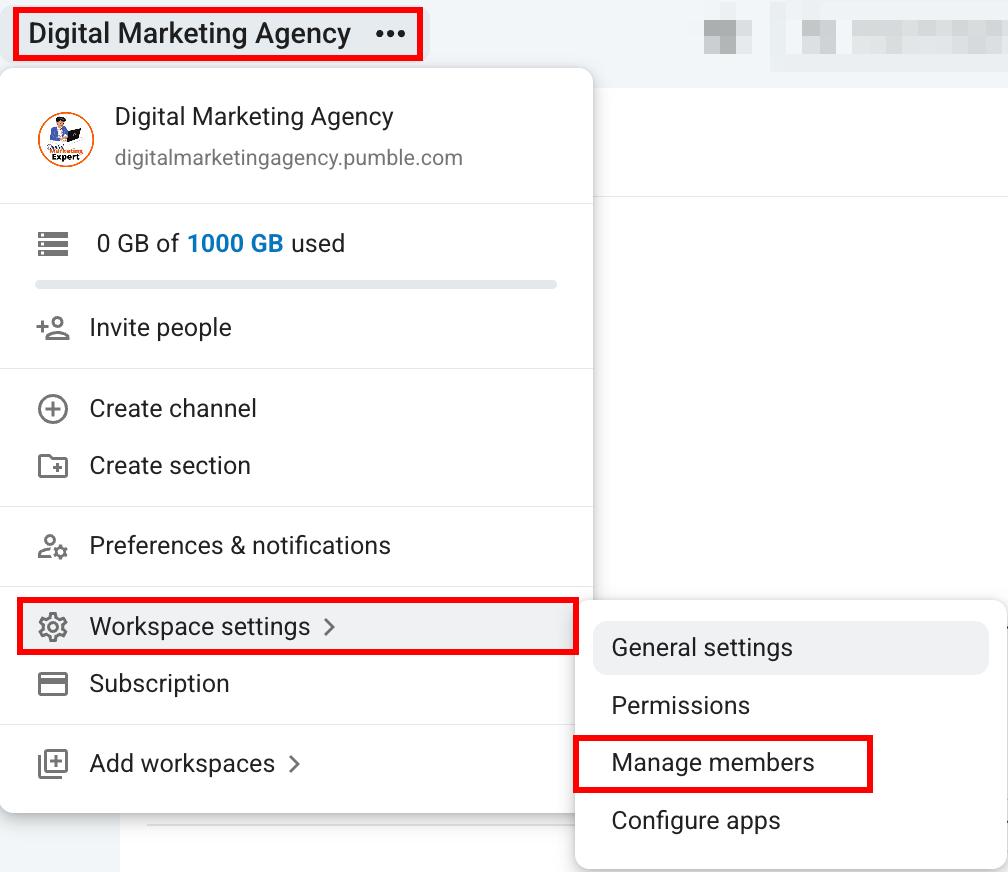
- Introduce las direcciones de correo electrónico de los usuarios
- Elige invitar el usuario como invitado monocanal o multicanal
- Selecciona los canales a los que se añadirá el invitado
- Selecciona el límite de tiempo durante el cual invitado tendrá acceso al espacio de trabajo (opcional)
- Haz clic en Enviar para completar la acción
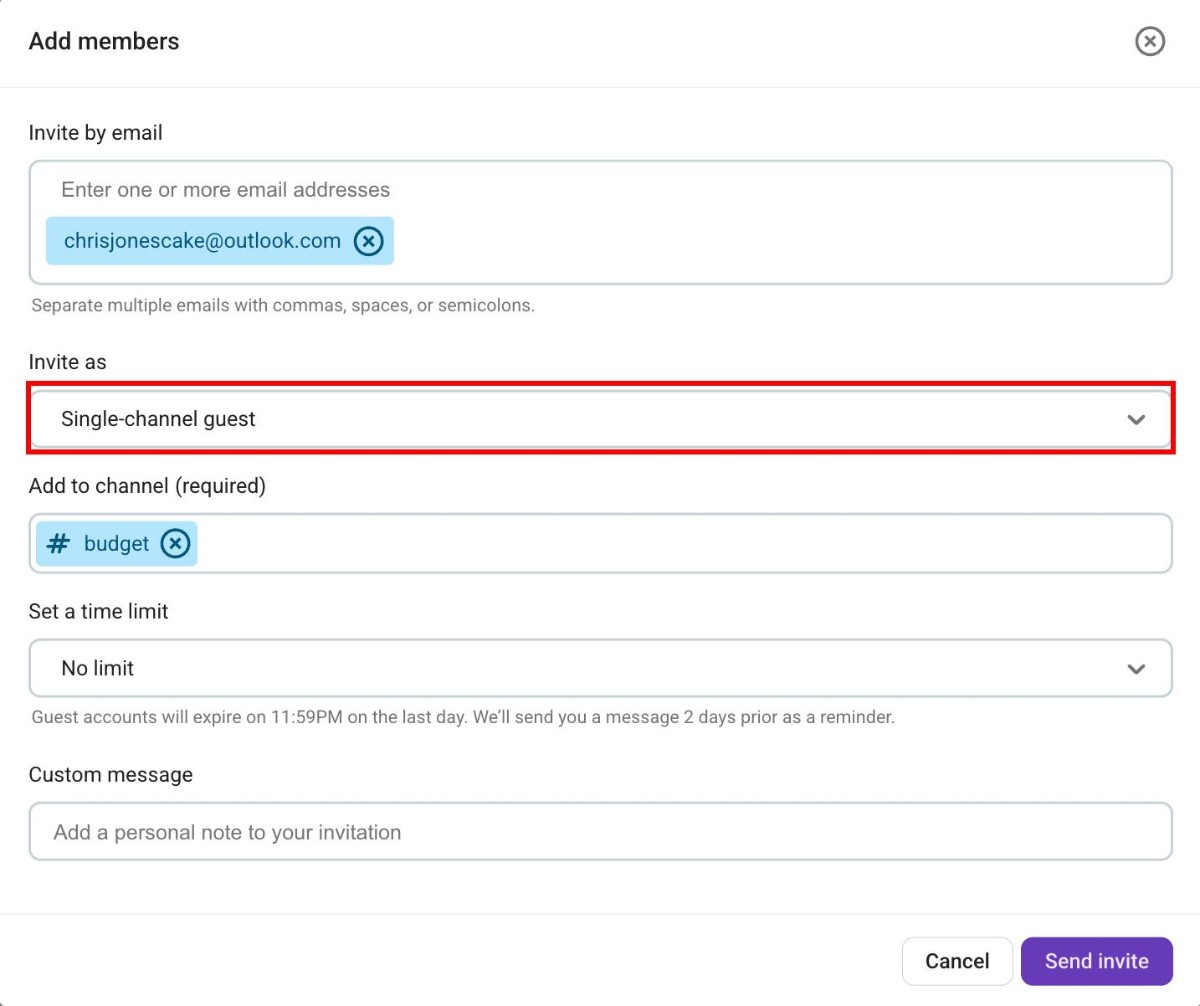
Si se establece un límite de tiempo para el acceso del invitado, el propietario o administrador del espacio de trabajo recibe una alerta por correo electrónico dos días antes de la desactivación, y el bot de Pumble notifica al invitado sobre la desactivación.
Gestiona los usuarios invitados #
Los administradores y propietarios del espacio de trabajo también pueden gestionar los canales de los que son miembros los invitados y establecer límites de tiempo de su acceso al espacio de trabajo
Aquí te mostramos cómo hacerlo:
- Haz clic en el nombre de tu espacio de trabajo
- Pasa el cursor sobre la Configuración del espacio de trabajo
- Haz clic en Gestionar miembros
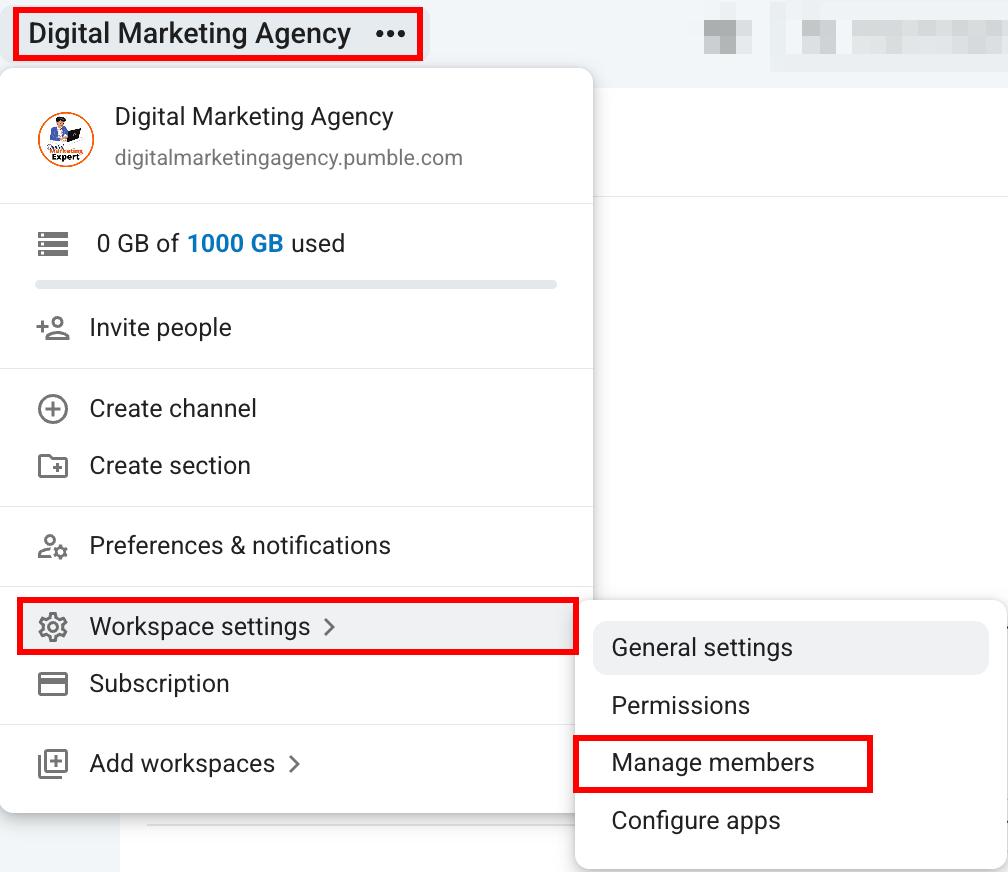
- Haz clic en el ícono de tres puntos al lado del nombre del invitado
- Selecciona Editar detalles

- Elige los canales a los que el usuario tendrá acceso o elimínalo de los canales a los que ya no necesita acceder
- Selecciona el límite de tiempo durante el cual un invitado tendrá acceso al espacio de trabajo
- Haz clic en Guardar para completar la acción
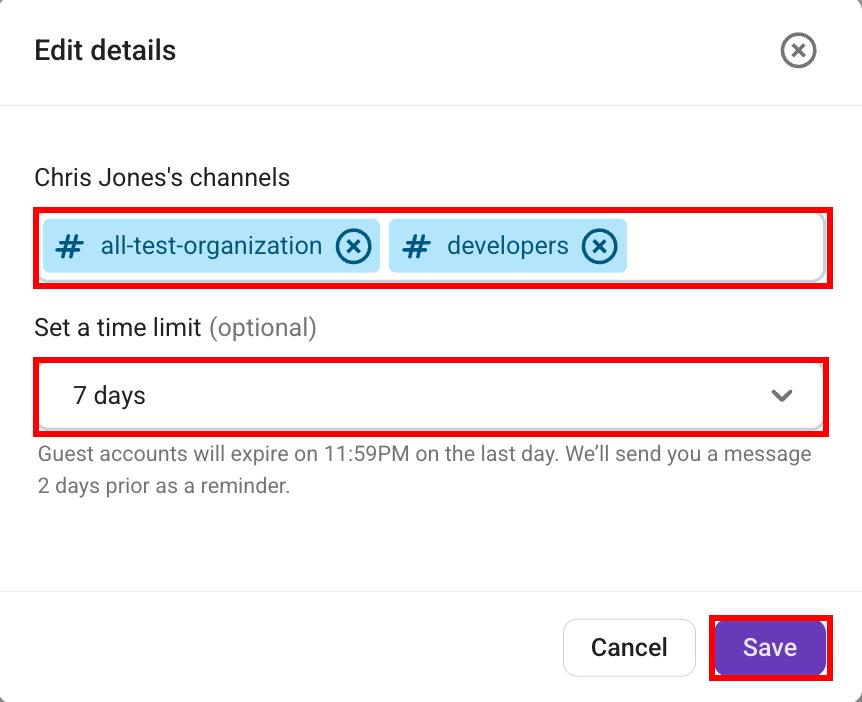
Para mantener la confidencialidad y garantizar que las conversaciones confidenciales sigan siendo privadas, configura el acceso de invitados aislado:
- Crear un canal privado
- Invita al usuario monocanal a unirse a este canal
Esta configuración da la impresión de que todo el espacio de trabajo es solo ese canal con vosotros dos como usuarios. Si necesitas involucrar a otro miembro del equipo en una conversación con el invitado, simplemente añádelo al mismo canal privado.
Convierte los usuarios invitados #
Puedes convertir usuarios invitados monocanal a usuarios invitados multicanal, y viceversa. Además, puedes convertir usuarios invitados a usuarios regulares.
Aquí es cómo puedes hacerlo:
- Haz clic en el nombre de tu espacio de trabajo
- Pasa el cursor sobre la Configuración del espacio de trabajo
- Haz clic en Gestionar miembros
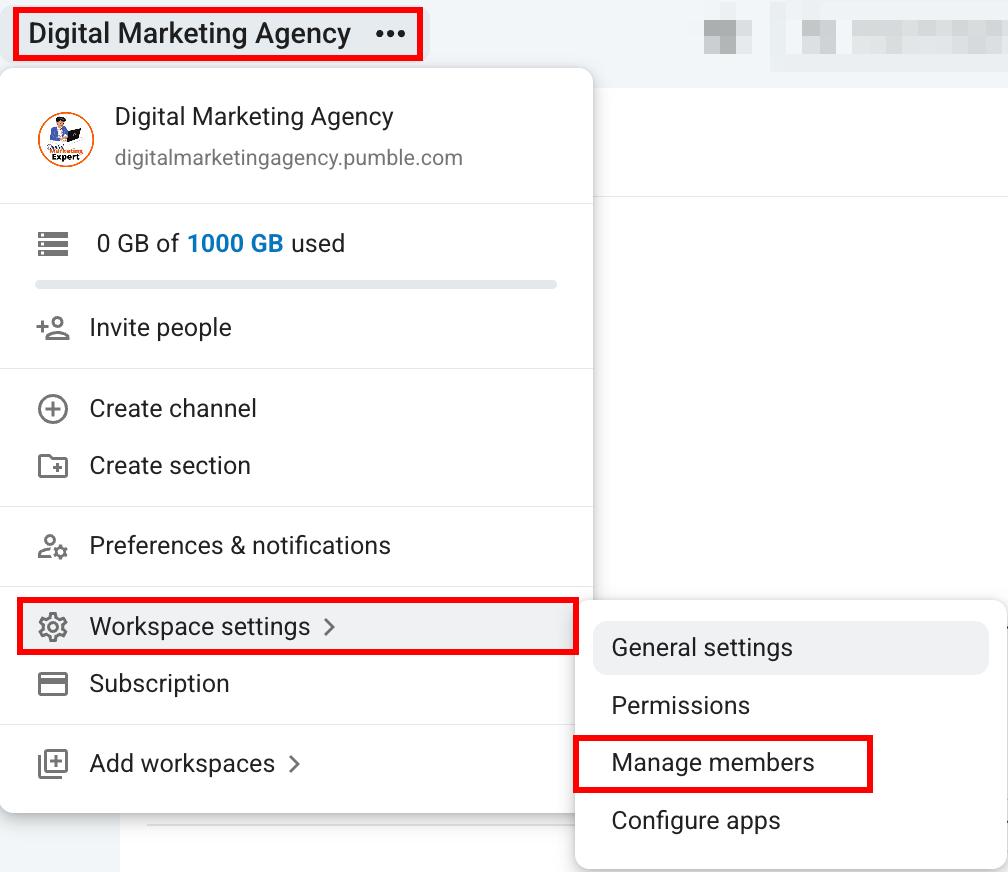
- Haz clic en el ícono de tres puntos al lado del nombre del invitado
- Selecciona Cambiar rol de espacio de trabajo

- Selecciona un nuevo rol de espacio de trabajo para el usuario
- Haz clic en Guardar para completar la acción